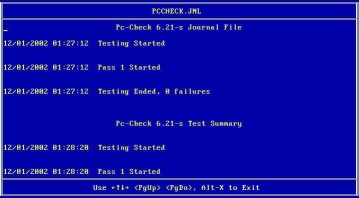Visualización de archivos de Pc-Check con el editor de archivos de texto
Antes de empezar
Visualice el encabezado de la página en la que invoca la prueba para determinar el nombre del archivo de salida. Por ejemplo, cuando realiza la prueba de ejecución continua, el nombre del archivo de salida es PCCHECK.BRN, como se muestra en la figura siguiente.
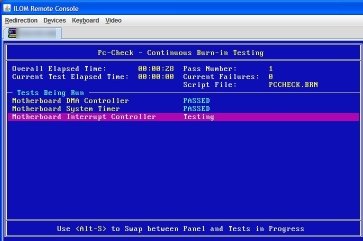
Entre otros archivos, se incluyen PCCHECK.JNL y PCCHECK.HII. El archivo .HII resulta de especial importancia porque muestra toda la configuración del host que estaba establecida cuando se produjo el fallo.
-
En el menú principal de Pc-Check, seleccione el menú System Information (Información del sistema) y presione Intro.
Aparece el menú System Information (Información del sistema):
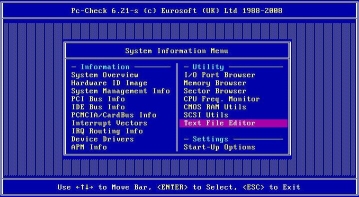
-
Seleccione Text File Editor (Editor de archivos de texto) y presione Intro.
Pc-Check solicita un nombre de archivo.
-
Escriba el nombre de archivo (por ejemplo, PCCHECK.JNL) y presione Intro.
Se abre el editor con el archivo mostrado: